PS如何快速制作重叠交叉立体字?
1、打开PS,新建画板填充背景色,输入需要的文字,设置好字体字号。
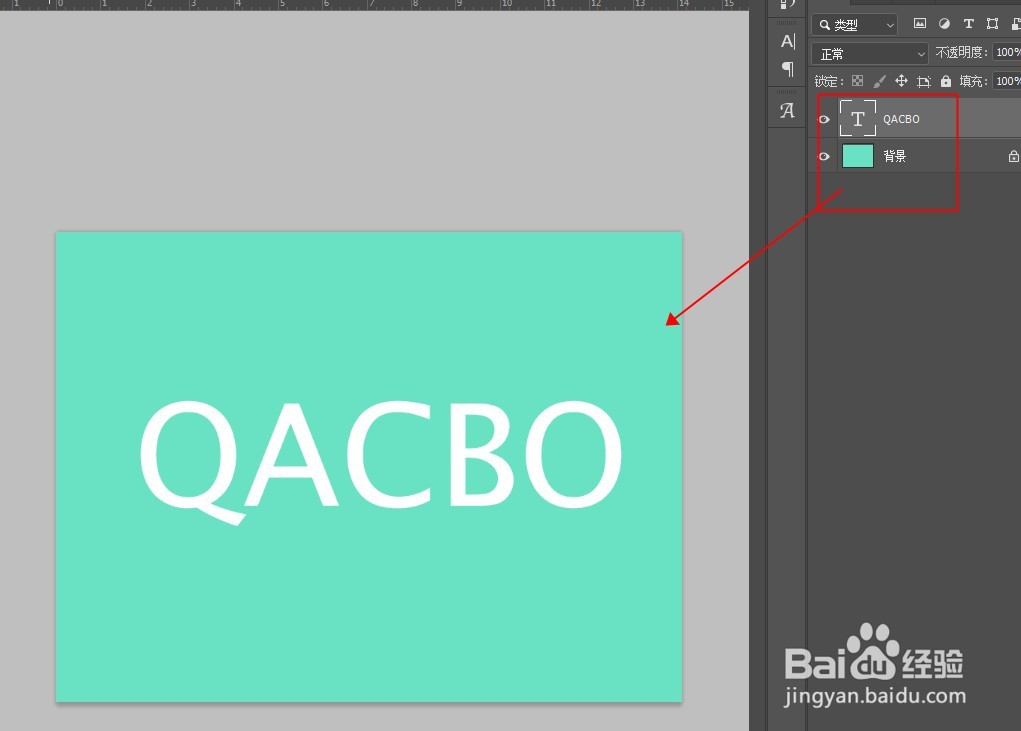
2、打开混合选项面板,给文字添加红色描边。按ctrl+j复制一层文字图层,添加紫色描边。
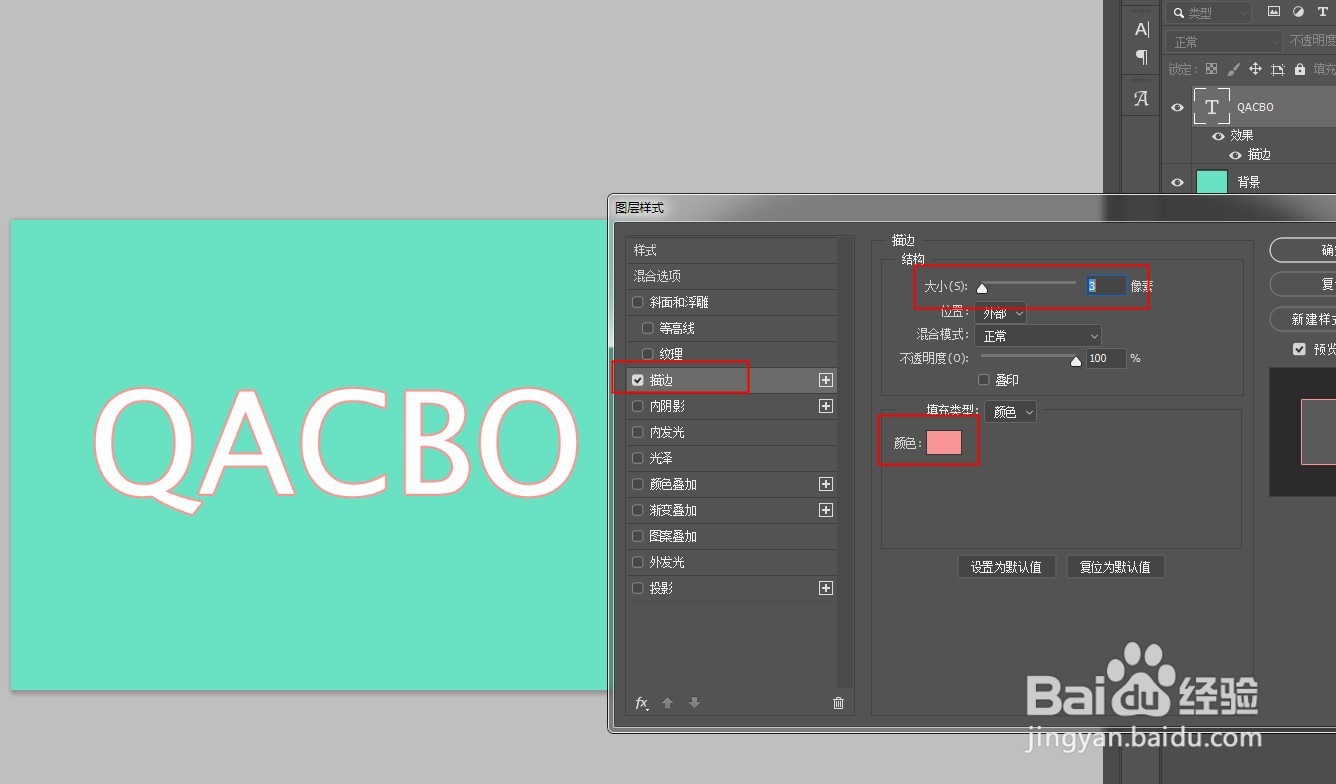
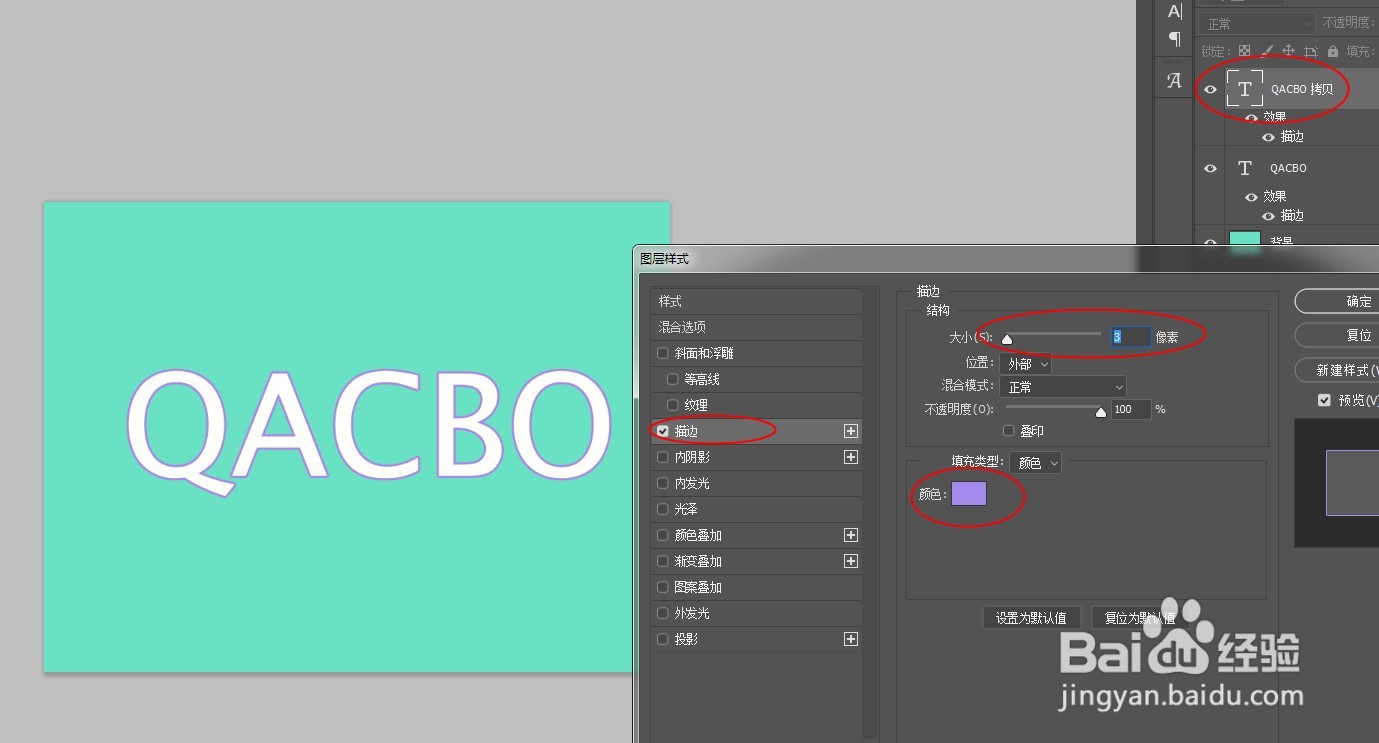
3、按右方向键,向右平移文字复制层。
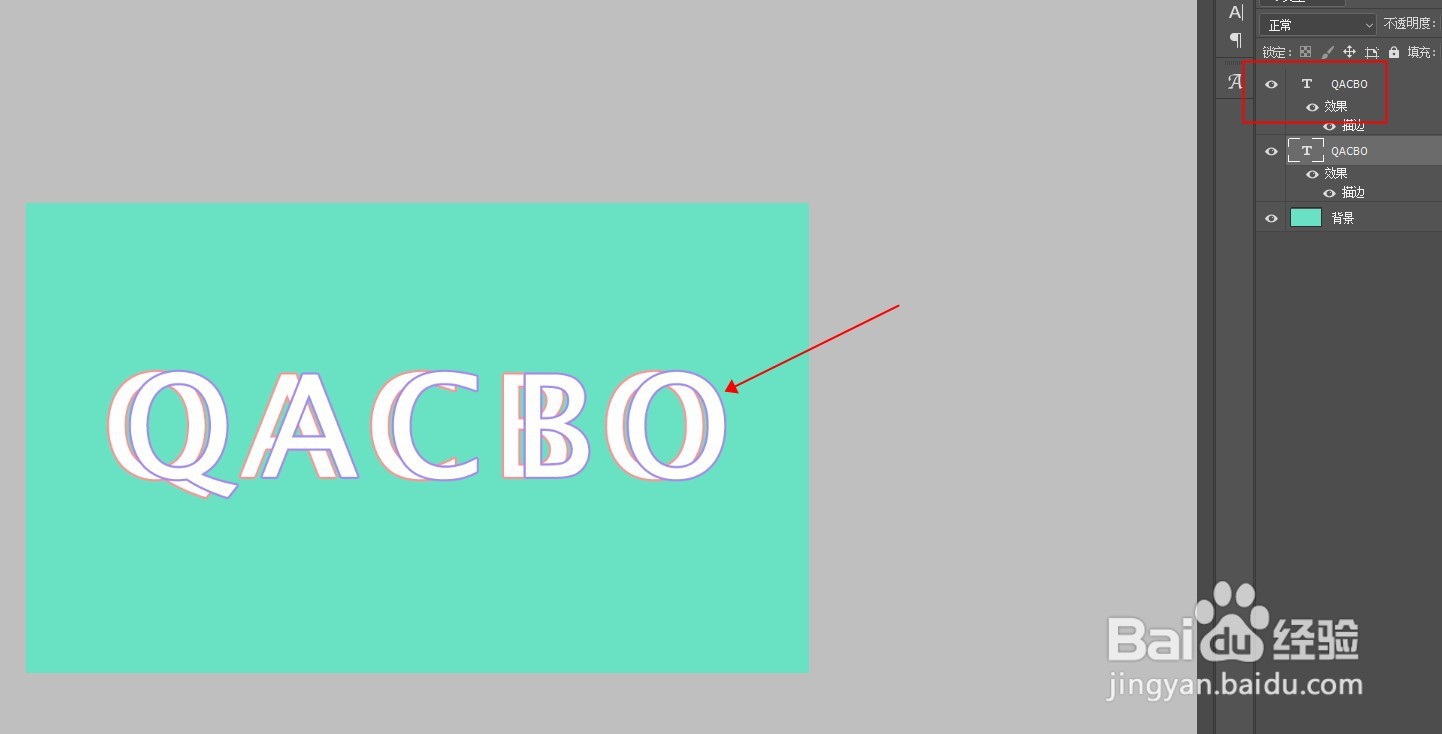
4、将两个文字层栅格化,给顶层文字层添加白色图层蒙版。
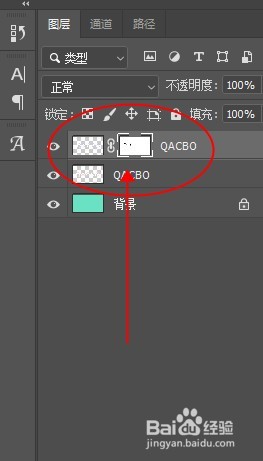
5、选中底层文字层,按CTRL键+单击此图层载入选区。选中顶层文字层的蒙版,前景色设置黑色,用画笔工具在交叉处擦除。
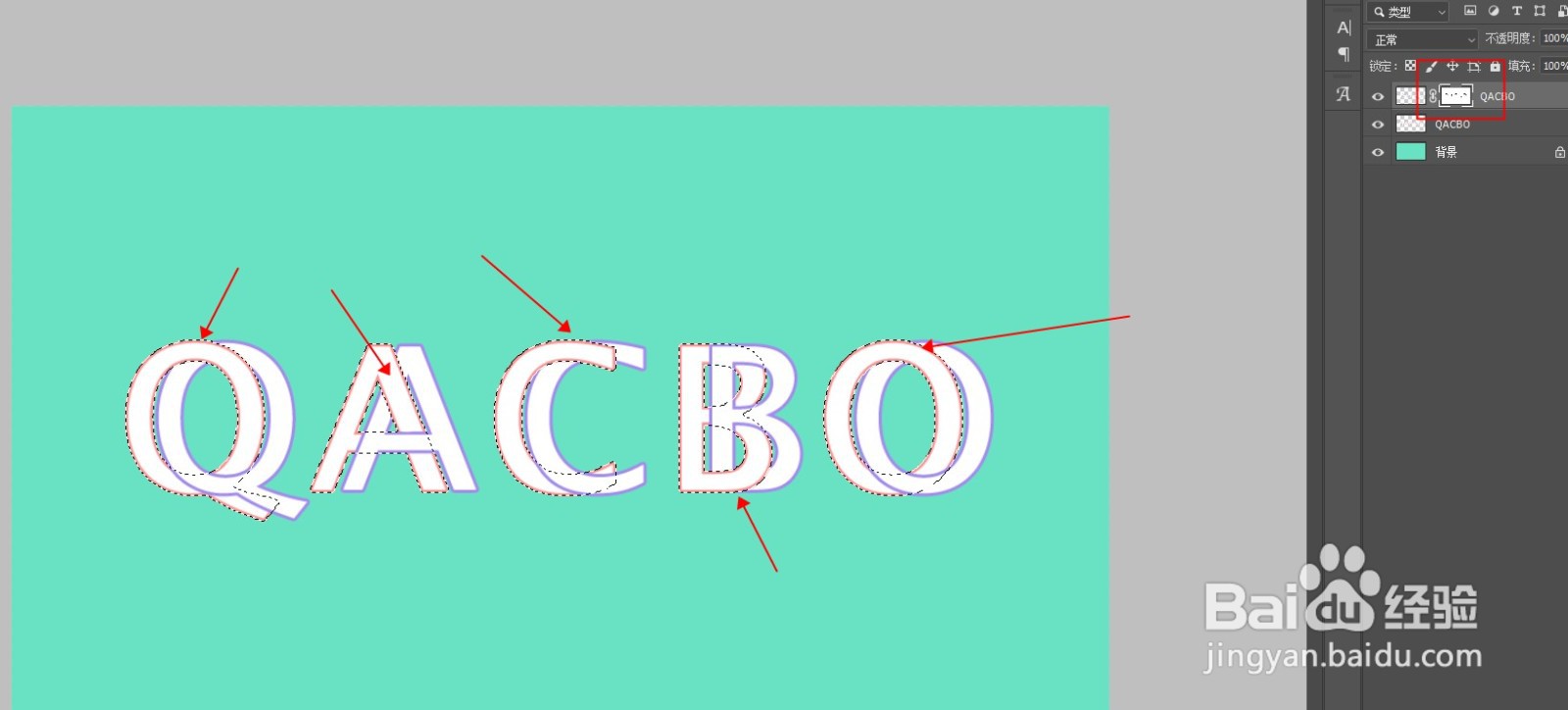
6、给两个图层分别添加投影效果,最终效果如图:

声明:本网站引用、摘录或转载内容仅供网站访问者交流或参考,不代表本站立场,如存在版权或非法内容,请联系站长删除,联系邮箱:site.kefu@qq.com。
阅读量:119
阅读量:63
阅读量:173
阅读量:65
阅读量:195